Une ligne numérique est une aide visuelle utilisée en mathématiques pour montrer la distance des nombres négatifs et positifs par rapport à zéro et les uns par rapport aux autres. La ligne commence par zéro au centre. Lorsque vous créez une ligne numérique, vous énumérez les nombres positifs en nombres entiers égaux le long de la ligne à droite du zéro et les nombres négatifs à gauche. Vous pouvez créer une ligne numérique précise en utilisant votre version de Microsoft Word.
Ouvrez un document Word vierge. Allez dans le menu « Tableau » de Word 2003, pointez sur « Insérer » et sélectionnez « Tableau ». Dans Word 2007 ou 2010, allez dans l’onglet « Insérer », cliquez sur « Tables » et sélectionnez « Insérer tableau ». La boîte de dialogue « Insérer une table » s’ouvre.
Entrez un chiffre supérieur de deux chiffres au nombre d’entiers que vous voulez sur votre ligne numérique dans la case « Nombre de colonnes ». Il devrait s’agir d’un nombre impair, puisque zéro sera au centre de la ligne numérique et qu’un nombre égal de nombres se trouvera de chaque côté de la ligne. Si vous voulez que la ligne numérique affiche « -6 à 6 », par exemple, vous devez entrer « 15 » dans la case « Nombre de colonnes ». Tapez « 2 » dans la case « Nombre de rangées ». Assurez-vous que « Fixed Column Width » est sélectionné et réglé sur « Auto ». Cliquez sur « OK », un tableau apparaîtra dans votre document Word.
Cliquez sur le « Move Handle » en haut à gauche du tableau pour sélectionner l’ensemble du tableau. Cliquez avec le bouton droit de la souris sur la table sélectionnée et cliquez sur « Borders and Shading ». Le dialogue « Frontières et ombrage » s’ouvre. Cliquez sur « Aucun » dans la section « Paramètres » de la boîte de dialogue « Frontières et ombrage » pour supprimer le formatage actuel de la bordure. Cliquez sur le bouton de la ligne horizontale du milieu à gauche et sur la ligne verticale du milieu en bas de la section « Aperçu ». Cliquez sur « OK » Votre tableau sera maintenant une ligne horizontale avec des lignes verticales uniformément espacées.
Cliquez sur « AutoShapes » sur la « Barre d’outils de dessin » dans Word 2003, ou allez dans « Insérer » et cliquez sur « Formes » dans Word 2007 ou 2010. Sélectionnez une forme triangulaire. Dessinez un triangle à chaque extrémité de la ligne numérique de façon à ce qu’il ressemble à une flèche à deux têtes. Cela montre que la ligne numérique continue à l’infini.
Allez dans le menu « Insérer » dans Word 2003 ou dans l’onglet « Insérer » dans Word 2007 ou 2010 et sélectionnez « Zone de texte ». Dessinez une zone de texte sous la ligne verticale centrale sur la ligne numérique. Si la zone de texte a une bordure, cliquez avec le bouton droit de la souris et allez à « Formater la zone de texte ». Changez la couleur « Line » en « No Line » et cliquez sur « OK ».
Tapez « 0 » dans la zone de texte. Copiez la zone de texte et collez les zones de texte sous chaque ligne verticale restante. Tapez le nombre correspondant dans chaque zone de texte. Sauvegardez votre document Word.

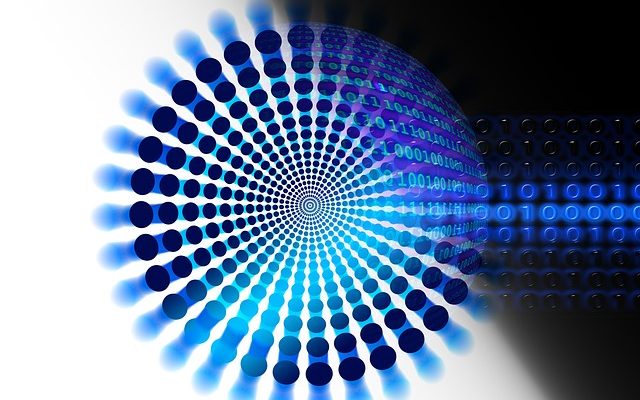
Laisser un commentaire